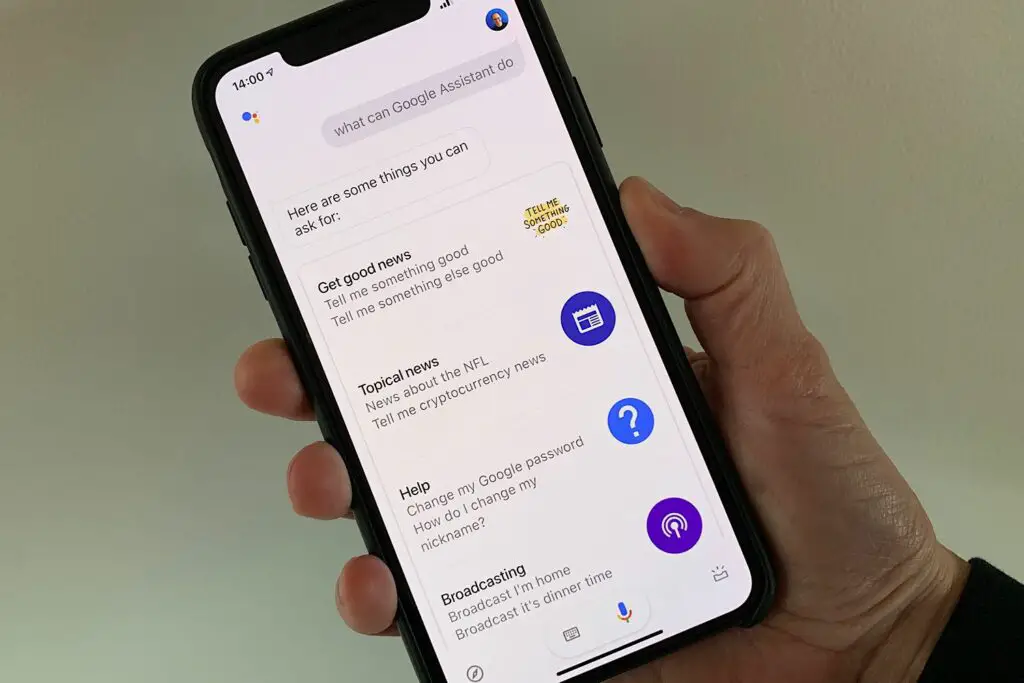
Vad du ska veta
- Ladda ner och installera Google Assistant från App Store. Följ anvisningarna för att konfigurera och anpassa appen.
- För att aktivera «Hej Siri, hej Google», öppna genvägsappen och tryck på Lägg till (plustecken)> Lägg till åtgärd sök sedan efter och knacka på Assistent.
- Tryck sedan på Hej Google och lägg till genvägen Hey Google. Du kan säga «Hej Siri, hej Google» för att interagera med assistenten.
Den här artikeln förklarar hur du lägger till Google Assistant på din iPhone ovanpå Siri, så att du kan komma åt Google Assistant genom att säga «Hej Siri, hej Google.» Instruktionerna i den här artikeln fungerar för iOS 12 och senare.
Installera och konfigurera Google Assistant-appen
Innan vi dyker in, kontrollera att Siri är aktiverat på din telefon. I de flesta fall är Siri på som standard, men om du behöver aktivera det, öppna inställningar > Siri & Sök och sedan växla på Lyssna på “Hey Siri” skjutreglage.
-
Öppna App Store på din iPhone och sök efter Google Assistantoch tryck sedan på Skaffa sig > Installera. Ange ditt Apple-ID om du uppmanas till det.
-
Öppna Google Assistant app och logga in eller fortsätt med ett Google-konto. Du ser ett meddelande om att Google Partners arbetar med din assistent. Knacka Fortsätta.
-
Du ser en begäran om att låta assistenten skicka meddelanden till dig. Välj antingen Tillåta eller Tillåt inte.
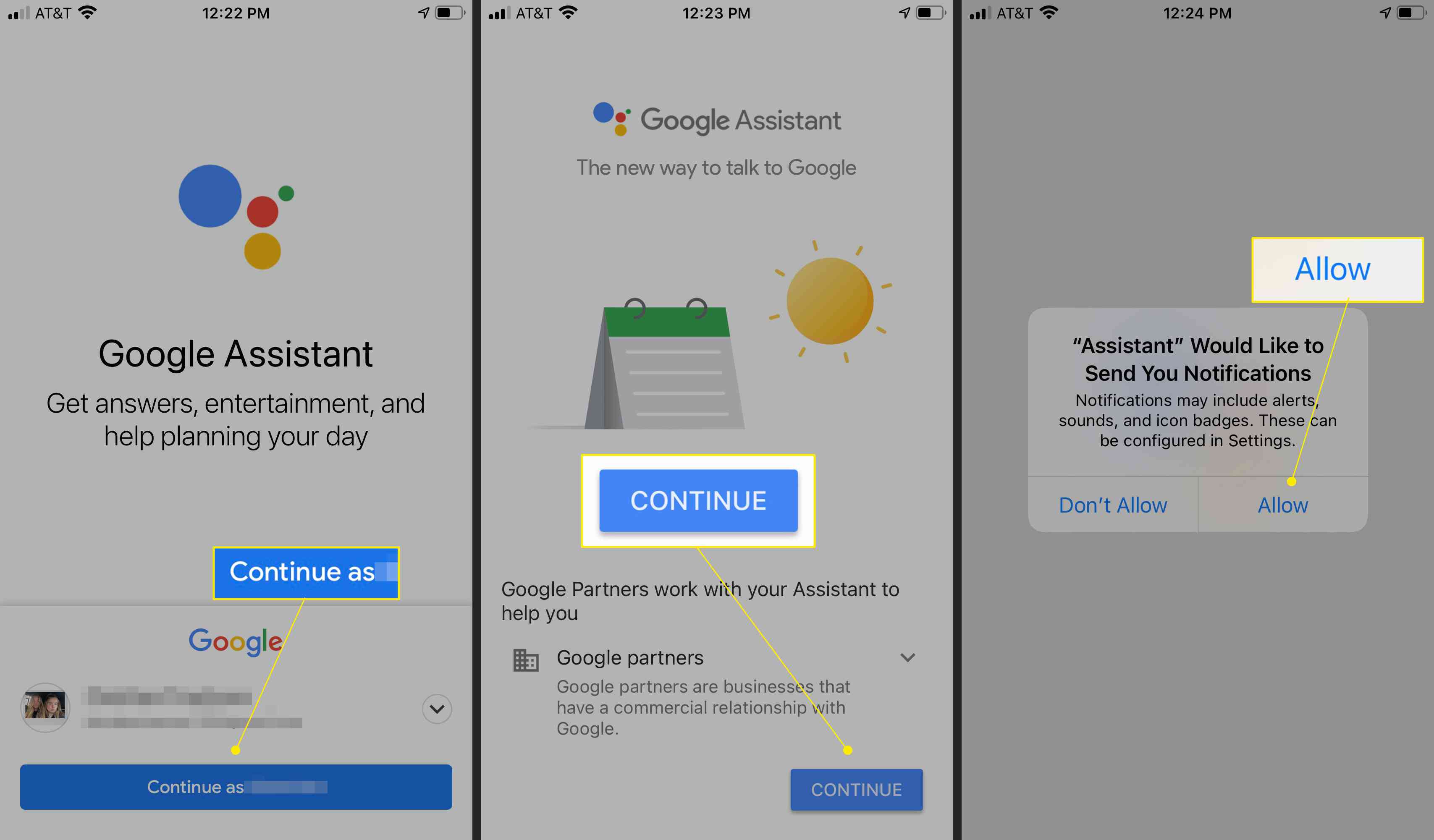
När du blir ombedd, se till att låta Google Assistant komma åt din mikrofon så att systemet kan känna igen dina talade förfrågningar.
-
På appens hemsida trycker du lätt på din profilbild eller ikon för att konfigurera ytterligare inställningar. Tryck till exempel på Du för att anpassa personlig information, tryck på Enheter för att hantera eller lägga till enheter och tryck på Assistent Voice att välja en röst.
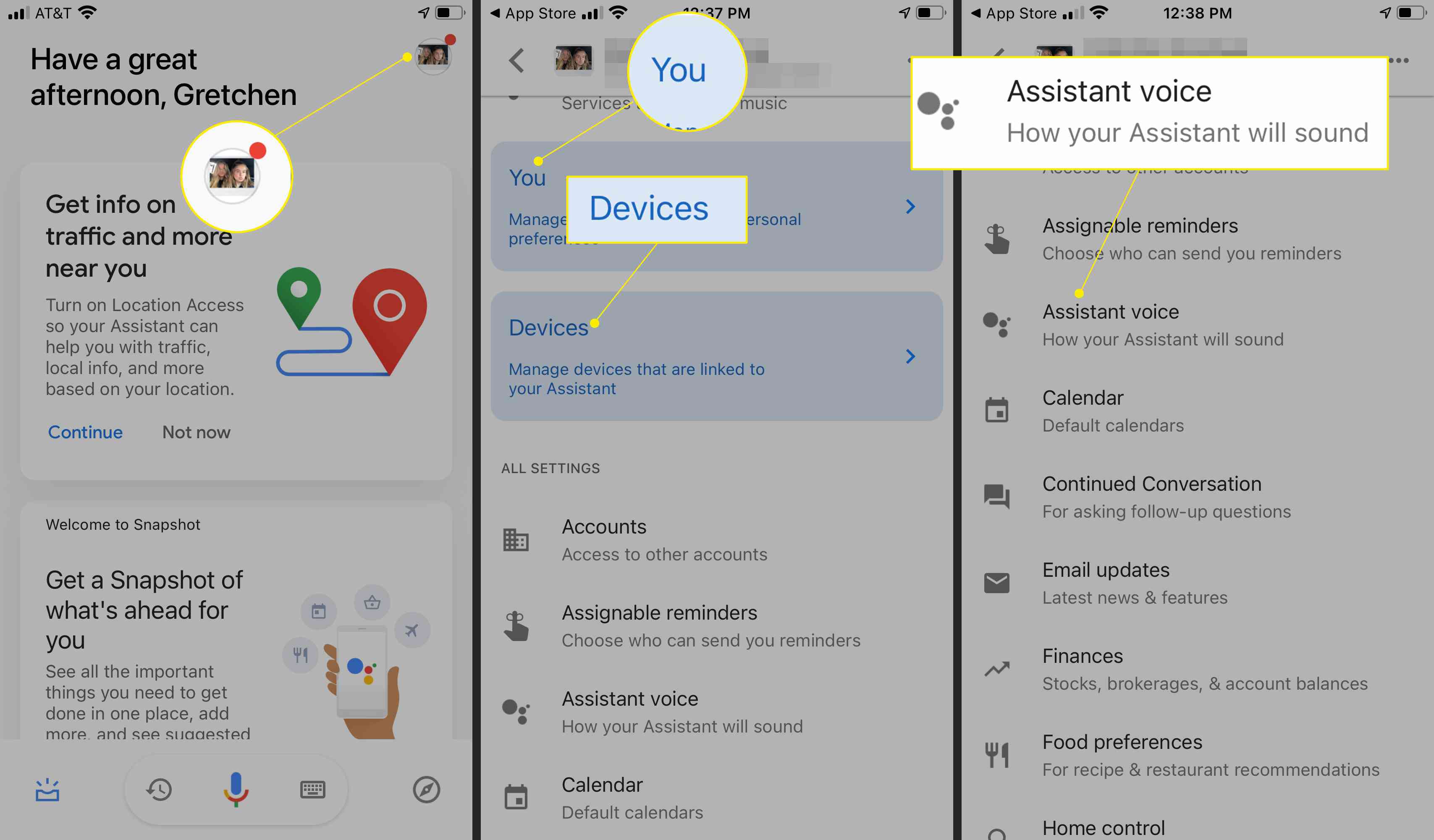
Aktivera ‘Hey Siri, Hey Google’
Aktivera sedan en Siri-genvägsfras som låter dig öppna Google Assistant-appen med den frasen.
-
Öppna genvägsappen på din iPhone och tryck på plustecken (+).
-
Knacka Lägg till åtgärd.
-
Söka efter Assistentoch tryck sedan på Assistent under Appar.
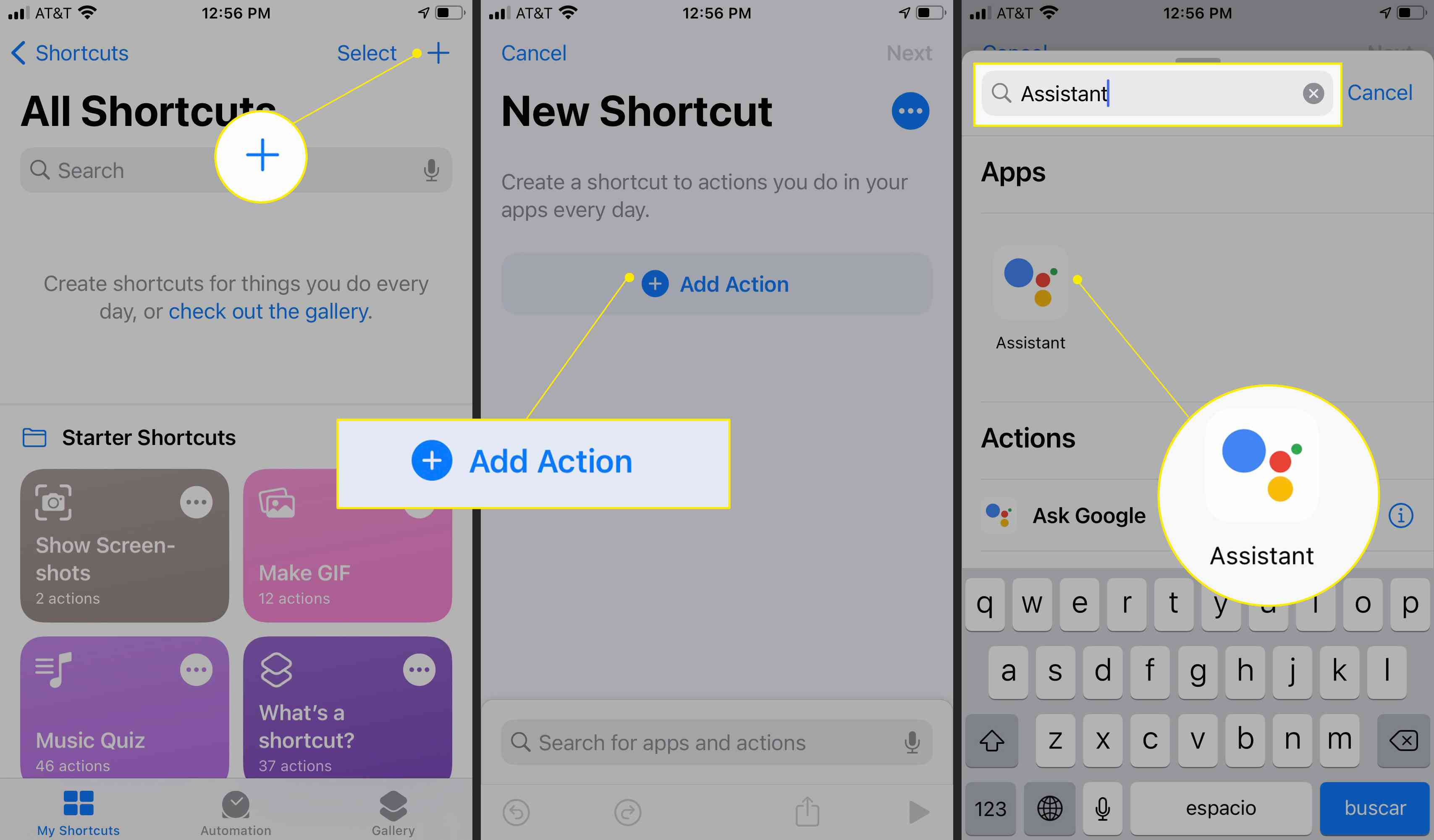
-
Knacka Hej Google.
-
Slå på Visa när du kör och tryck sedan på Nästa.
-
Typ Hej Google som genvägens namn och tryck på Gjort.
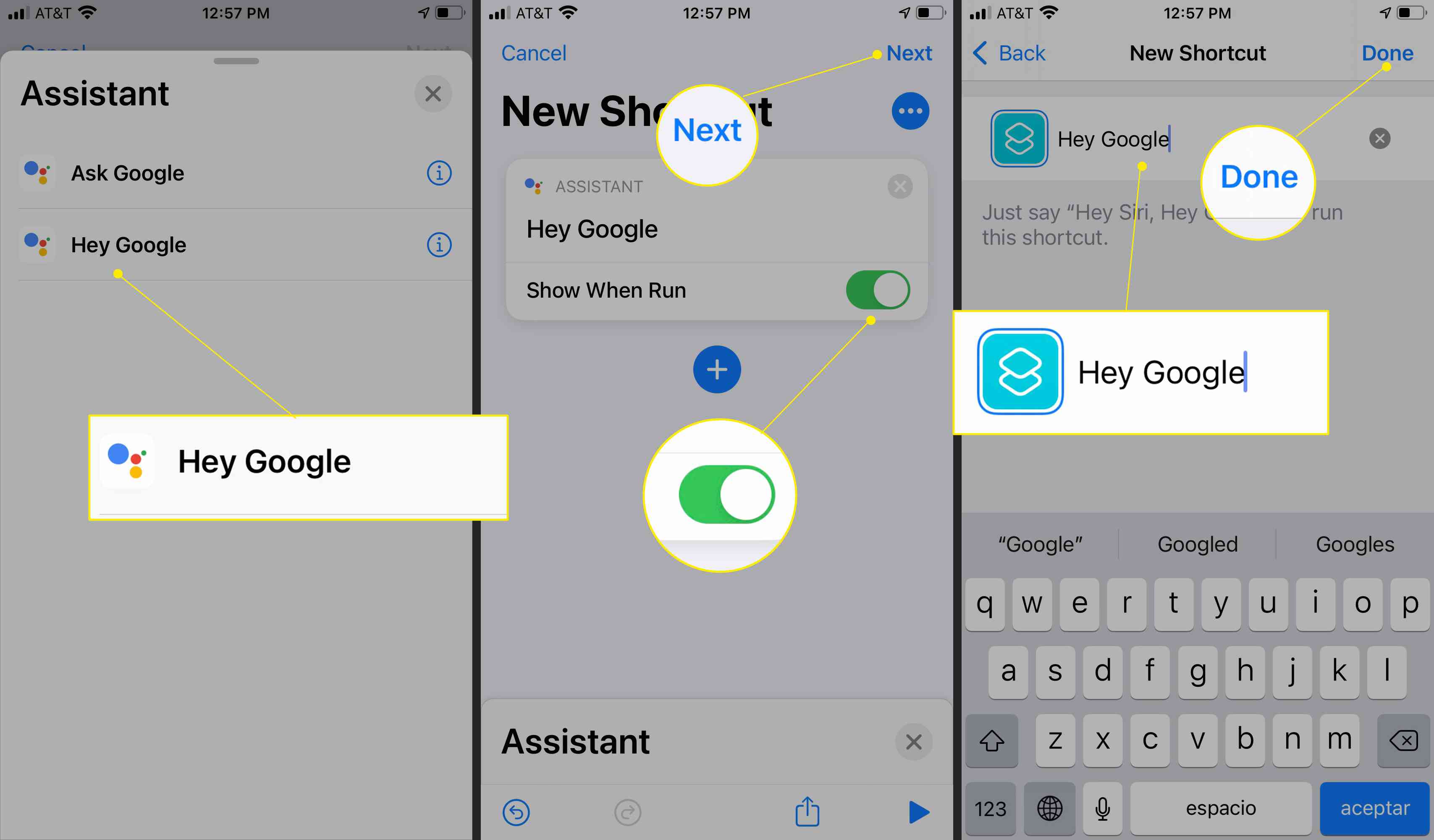
-
Din nya Hey Google-genväg visas nu på din genvägsskärm. För att använda den, säg «Hej Siri,» följd av «Hej Google«Du kommer att se ett meddelande som säger»Vad vill du fråga Google? «Google Assistant-appen startar med svaret på din fråga.
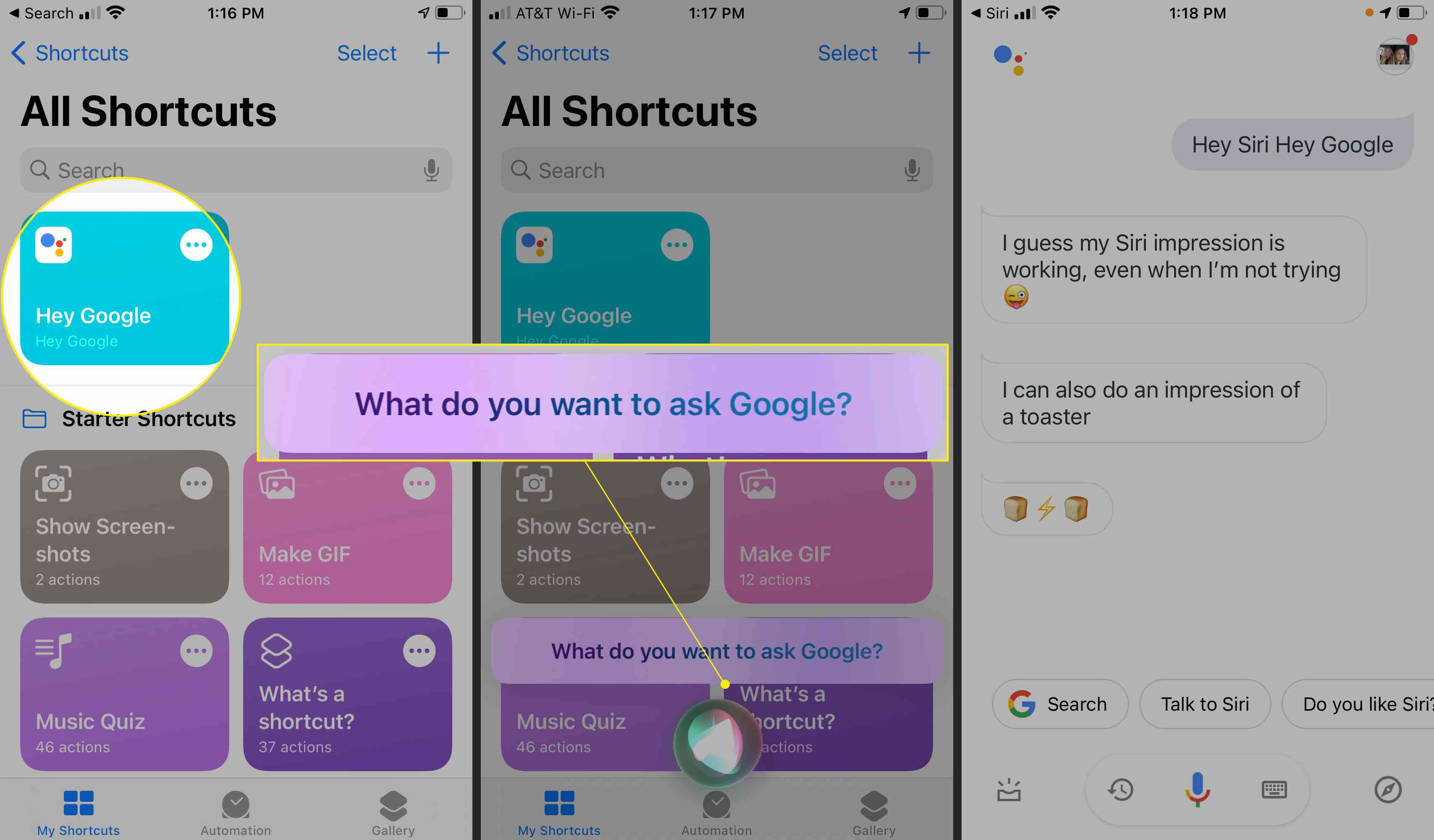
Vad du kan fråga Google Assistant på iPhone
Tryck på antingen i Google Assistant-appen mikrofon ikon för att prata med appen eller trycka på tangentbord ikon och skriv din fråga. När du startar appen med ett talat ”Hej Siri, Key Google” -kommando lyssnar assistenten som standard på din begäran. Tryck på på det nedre högra hörnet kompass ikon för att se och söka igenom möjliga Google Assistant-åtgärder. Eller fråga assistenten «Vad kan Google-assistent göra?»

Låt Google Assistant hitta din telefon
Google Assistant kan särskilt hjälpa dig att hitta din förlorade iPhone. Säg «Hej Google, hitta min telefon» till vilken enhet som helst på Google Home, till exempel en smart skärm eller Nest-smarthögtalare. Din iPhone kommer att avge ett anpassat ljud även om det är i tyst läge. För att aktivera denna funktion måste du gå till Google Home-appen och välja att acceptera aviseringar.
Konfigurera rutiner
Google Assistant fungerar också med alla Google Home-enheter som du har konfigurerat. Från Assistant-appen kan du styra specifika enheter eller konfigurera rutiner för att utlösa flera åtgärder samtidigt med ett enda kommando. Konfigurera till exempel en soluppgångs- eller solnedgångsrutin för dina Google Home-enheter, till exempel att dina vardagsrumsljus tänds vid solnedgången.
-
Öppna Google Assistant-appen och tryck på din profilbild eller ikon.
-
Knacka Rutiner > Ny.
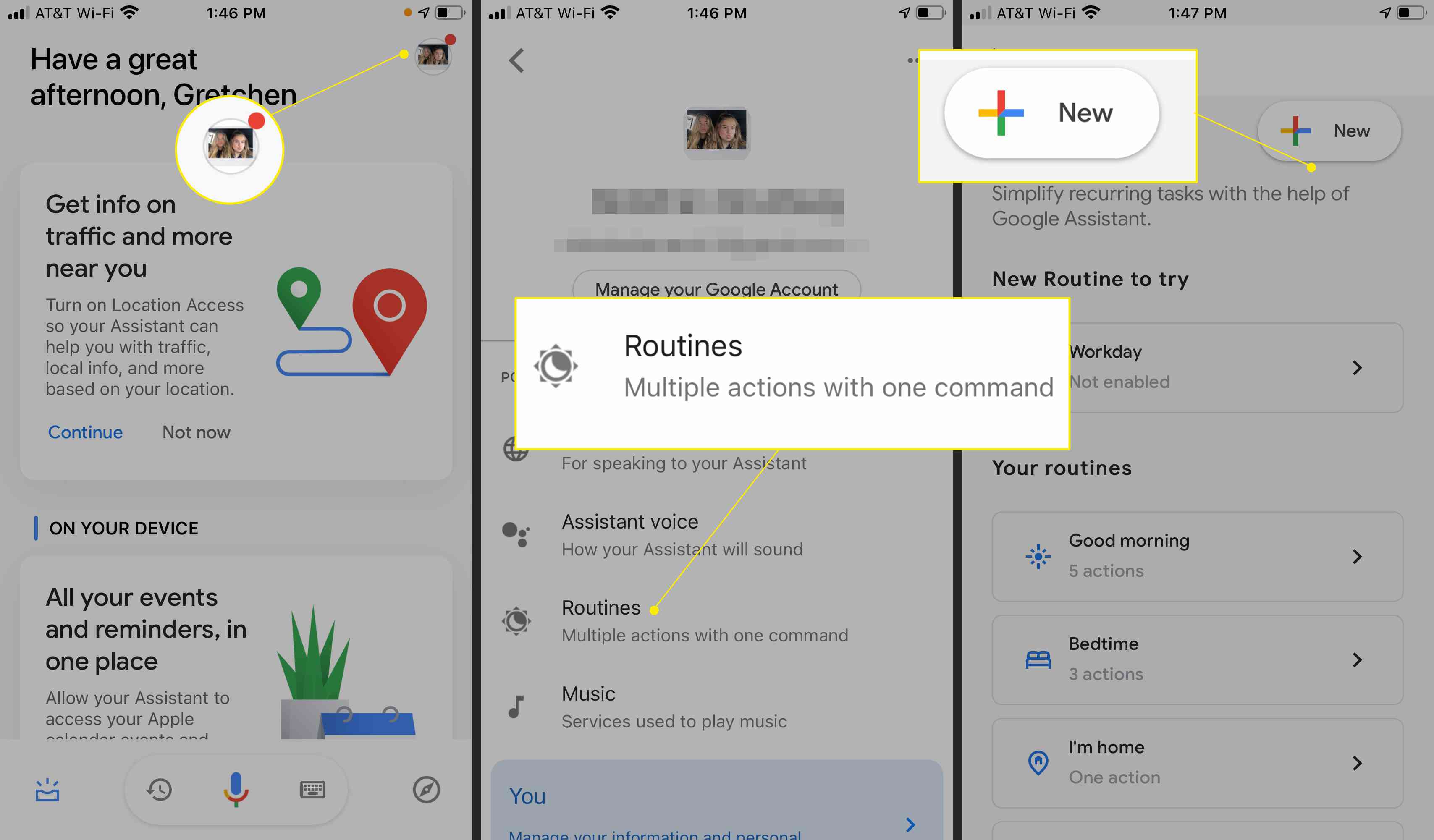
-
Knacka Lägg till förrättoch tryck sedan på soluppgång solnedgång. Därifrån kan du anpassa dina tider och handlingar.
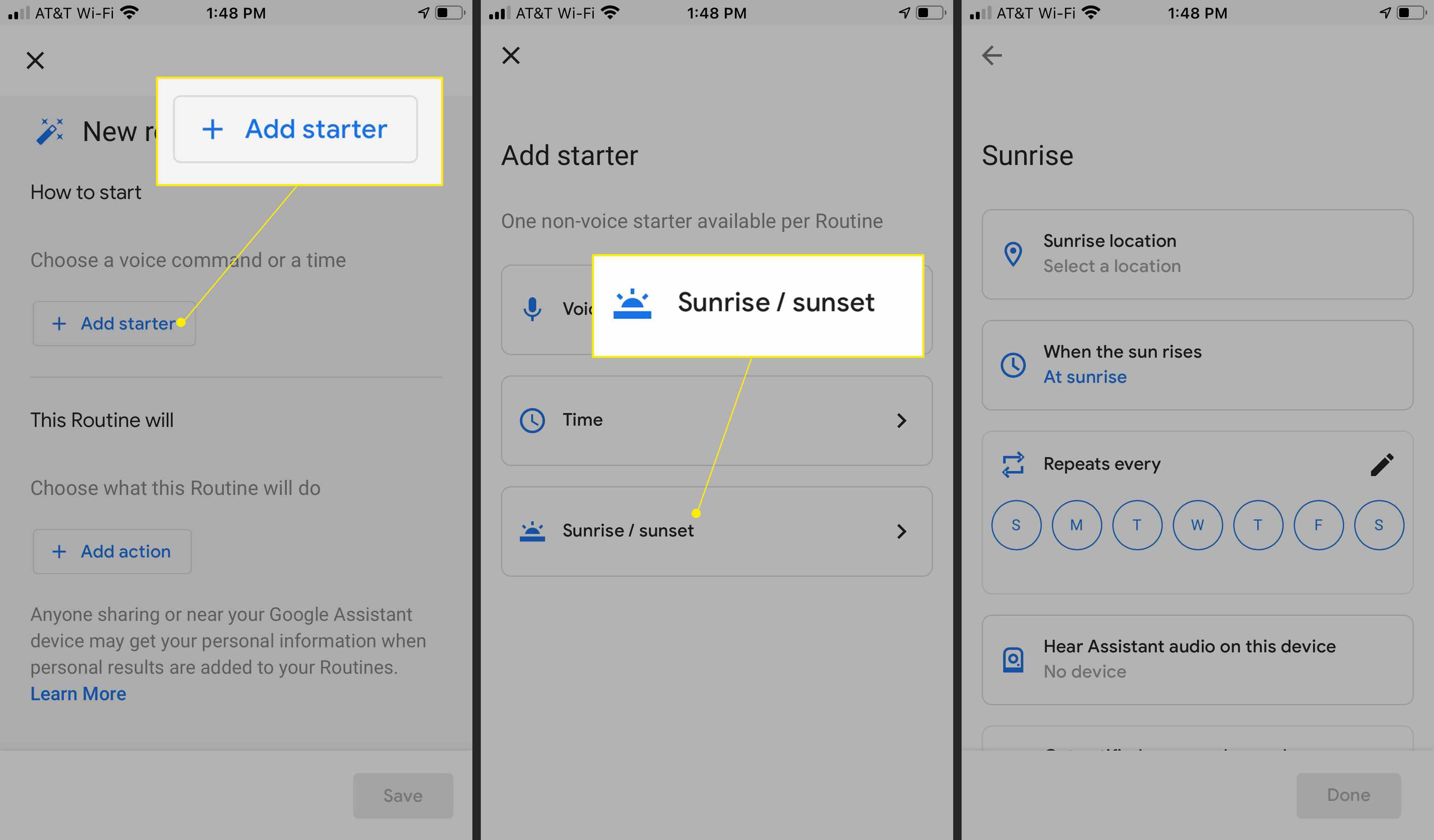
Fler funktioner för Google Assistant
Öppna andra Google-appar, som Gmail, Google Kalender och Google Maps, från Google Assistant (om du har dessa appar på din iPhone). Be assistenten tala de senaste nyheterna eller vädret, utföra grundläggande beräkningar eller spela musik. Naturligtvis utmärker Google Assistant att utföra Google-sökningar med röst. Så idrottsresultat, recept, närliggande restauranger, butiker eller vilken sökning du vanligtvis skriver kan istället sökas med en muntlig begäran.